Cum să remediați microfonul Sennheiser Game One care nu funcționează [remediat]
Publicat: 2022-09-25Căutați un ghid de depanare despre cum să remediați Sennheiser Game One Mic care nu funcționează? Apoi, ați aterizat pe pagina potrivită. Această postare de blog evidențiază cele mai bune și potențiale soluții pentru a rezolva problema. Citiți mai multe pentru informații complete!
Sennheiser oferă o gamă largă de căști sau căști alese de majoritatea iubitorilor de muzică și audiofililor. Dispozitivele Sennheiser au căptușeală confortabilă care permite utilizatorilor să poarte căști pentru o perioadă lungă de timp. Și majoritatea oamenilor din comunitatea de jocuri preferă să folosească unul dintre cele mai bune căști Sennheiser, adică „Game One Mic”.
Sennheiser Game One Mic este un set de căști pentru jocuri care vine cu o calitate excelentă a sunetului, un design confortabil și o latență redusă a rețelei. În plus, microfonul său filtrează și mult zgomot. Indiferent că este una dintre căștile robuste pentru jocuri, oamenii au întâmpinat probleme cu dispozitivul. Dacă sunteți și unul dintre cei al căror microfon Sennheiser Game One nu funcționează pe computerul Windows, atunci acest articol este pentru dvs. Iată câteva soluții eficiente și ușoare pentru ca setul cu cască să funcționeze din nou conform așteptărilor.
Soluții pentru a remedia microfonul Sennheiser Game One care nu funcționează pe computerul Windows
Mai jos sunt enumerate câteva abordări ușoare pe care le puteți utiliza pentru a remedia Sennheiser Game One Mic care nu funcționează pe Windows 11, 10 sau versiuni mai vechi. Fără alte prelungiri, să începem!
Soluția 1: Permiteți accesul la microfon
Microfonul tău Sennheiser Game One nu funcționează pe computerul Windows? Apoi, primul lucru pe care trebuie să-l faceți este să verificați dacă ați permis aplicației să vă acceseze microfonul. Mai jos este cum să faci asta:
Pasul 1: Apăsați tasta Windows de la tastatură și tastați Microfon, apoi faceți clic pe Setări de confidențialitate pentru microfon pentru a continua. 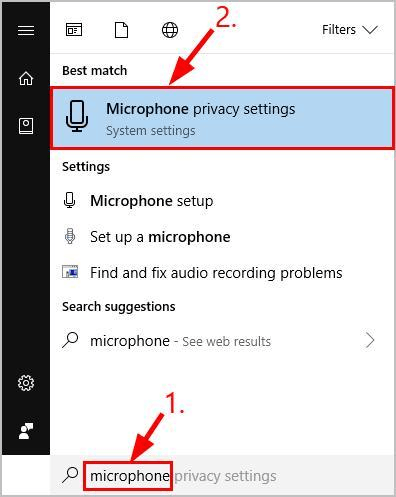
Pasul 2: Pe următorul ecran, asigurați-vă că butonul de comutare este ACTIVAT, sub secțiunea Permiteți aplicațiilor să vă acceseze microfonul. Această acțiune va permite aplicațiilor să vă acceseze microfonul. 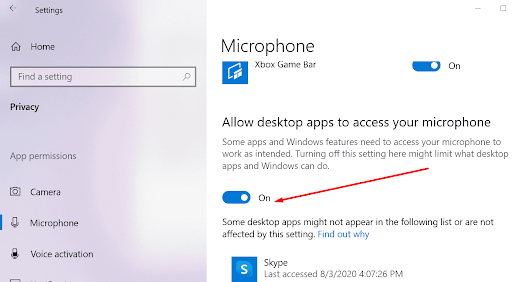
Pasul 3: Derulați prin secțiunea Alegeți ce aplicații vă pot accesa microfonul și asigurați-vă că comutatorul pentru aplicația pe care o utilizați este activat. 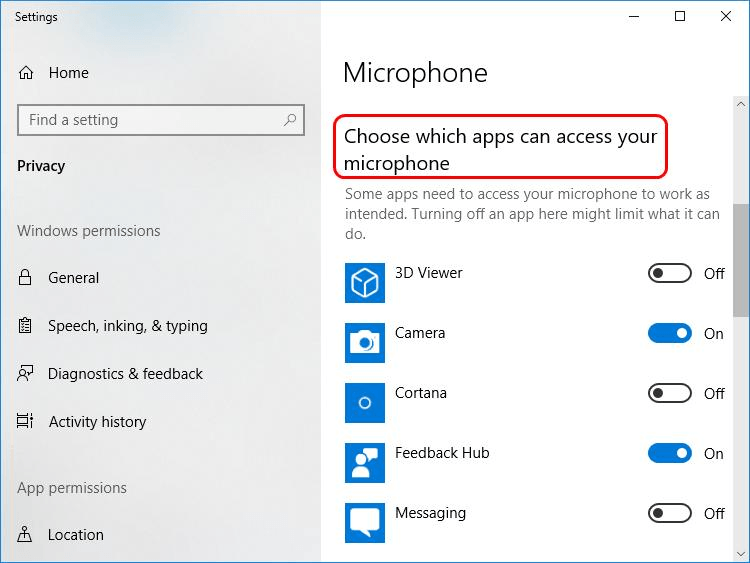
Odată terminat, încercați să accesați căștile Sennheiser Game One pentru a verifica dacă microfonul Sennheiser nu funcționează este rezolvat. Dacă nu, atunci puteți utiliza următoarea soluție.
Citiți și: Cum să remediați microfonul Logitech G935 care nu funcționează pe computer
Soluția 2: actualizați driverul audio învechit
Driverele audio învechite, stricate, defecte sau lipsă sunt una dintre cele mai frecvente cauze ale acestui inconvenient. Prin urmare, ar trebui să vă asigurați că păstrați driverele audio actualizate la cea mai recentă versiune. Puteți găsi driverele corecte și compatibile pe site-ul oficial al producătorului computerului dumneavoastră. Dar, acest lucru poate fi predispus la erori și consuma mult timp, deoarece trebuie să căutați drivere autentice și să le instalați manual.
Deci, dacă nu aveți timp sau abilitățile tehnice necesare pentru a actualiza driverele manual, atunci puteți face aceeași sarcină automat cu Bit Driver Updater.
Bit Driver Updater este unul dintre cele mai bune programe de actualizare a driverelor disponibile pe piață. Software-ul vă recunoaște automat sistemul și versiunea sistemului de operare Windows pe care o executați în prezent și, ulterior, vă oferă cele mai recente drivere în consecință. Puteți actualiza fără probleme driverele de dispozitiv învechite fie cu versiunea gratuită, fie cu versiunea Pro a Bit Driver Updater. Dar rețineți că versiunea pro necesită doar două clicuri simple. Nu numai asta, dar beneficiați și de asistență tehnică completă și de o garanție de rambursare a banilor de 60 de zile. Iată tot ce trebuie să faci:

Pasul 1: În primul rând, descărcați și instalați Bit Driver Updater.
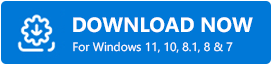
Pasul 2: Lansați Bit Driver Updater și faceți clic pe butonul Scanare. 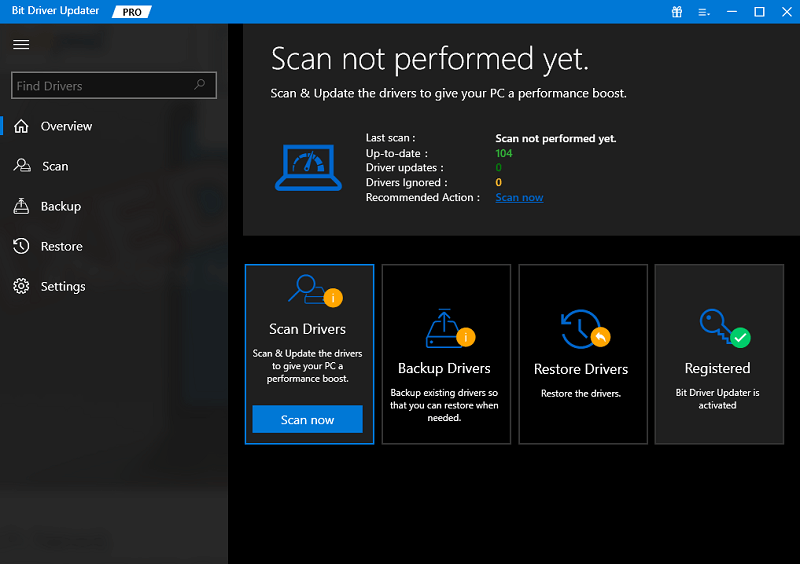
Pasul 3: Bit Driver Updater va scana apoi computerul pentru drivere învechite sau defecte și va detecta driverele cu probleme.
Pasul 4: Faceți clic pe Actualizare tot pentru a instala automat versiunea corectă a tuturor driverelor de computer care lipsesc sau sunt învechite pe sistemul dumneavoastră. Și, dacă utilizați versiunea gratuită, faceți clic pe butonul Actualizați acum afișat lângă driverul pe care doriți să îl actualizați. 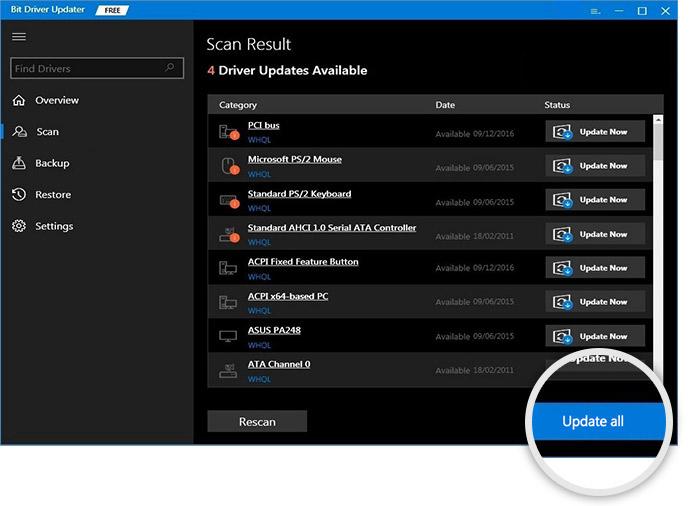
Odată ce totul este gata, reporniți sistemul și verificați dacă microfonul căștilor Sennheiser nu funcționează este rezolvat. Dacă setul cu cască încă nu funcționează conform așteptărilor, atunci continuați cu celelalte soluții.
Citiți și: Cum să remediați microfonul Corsair HS35 care nu funcționează
Soluția 3: Modificați setările audio
Windows însuși vă detectează microfonul și îl setează ca dispozitiv de redare implicit. Dar, acest lucru nu se întâmplă întotdeauna, uneori va trebui să setați manual setul cu cască ca dispozitiv implicit și să îi ajustați și nivelurile de sunet. Acest lucru vă poate ajuta să remediați microfonul Sennheiser Game One care nu funcționează pe Windows 11/10. Urmați pașii de mai jos:
Pasul 1: Găsiți pictograma sunet în bara de sistem și faceți clic dreapta pe ea.
Pasul 2: Apoi, faceți clic pe Sunete. 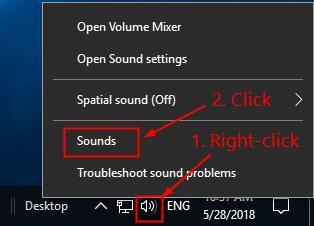
Pasul 3: După aceea, treceți la fila Înregistrare și faceți clic pe căștile Sennheiser.
Pasul 4: Apoi, faceți clic pe opțiunea Set Default. 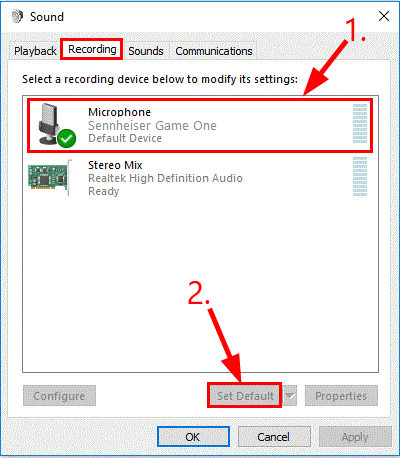
Pasul 5: Acum, dacă doriți să setați nivelurile de sunet, selectați căștile Sennheiser și apoi faceți clic pe Proprietăți. 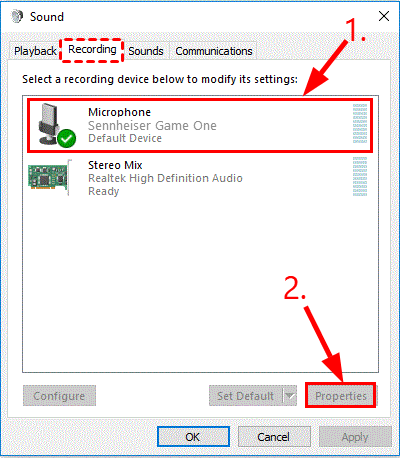
Pasul 6: Accesați fila Niveluri și trageți glisorul de volum al microfonului pe tot traseul în partea de sus.
Pasul 7: În sfârșit, faceți clic pe OK pentru a aplica modificările efectuate recent. 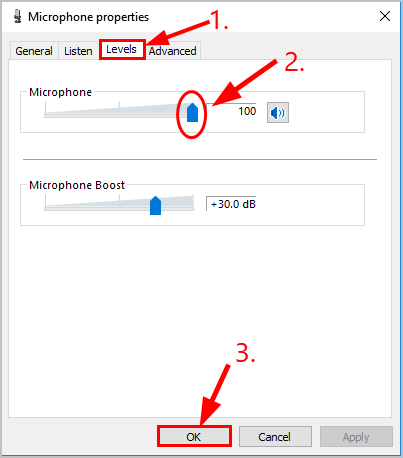
Acum, după ce setați microfonul ca dispozitiv de redare implicit și nivelurile de sunet, testați-vă microfonul și verificați dacă microfonul Sennheiser Game One nu funcționează a fost rezolvat. Dacă problema persistă, atunci încercați o altă soluție.
Citiți și: Sfaturi pentru a remedia microfonul Overwatch care nu funcționează pe PC-ul cu Windows 10
Soluția 4: Depanați problemele hardware
Dacă niciuna dintre remediile de mai sus nu v-a ajutat să remediați microfonul căștilor Sennheiser care nu funcționează. Nu vă faceți griji, este momentul în care ar trebui să verificați problemele hardware. Iată cum?
- Verificați căștile Sennheiser pentru conexiuni de cablu slăbite sau porturi deteriorate.
- Luați în considerare conectarea căștilor Sennheiser Game One la un alt port și apoi verificați dacă problema „Microfonul Sennheiser nu funcționează” se rezolvă.
La urma urmei, dacă microfonul Sennheiser nu funcționează, atunci este probabil să se întâmple din cauza unor probleme fizice cu căștile. Dacă acesta este cazul, atunci ar trebui să contactați furnizorul căștilor pentru asistență suplimentară.
Citește și: Microfonul HyperX Cloud 2 nu funcționează pe Windows 10
Cum să remediați microfonul Sennheiser Game One care nu funcționează: explicat
Asta e tot, sperăm că acum nu te vei mai confrunta cu microfonul tău Sennheiser Game One. Tacticile de mai sus sunt destul de simple și eficiente. Nu este nevoie să le aplicați pe toate, doar faceți-vă drum prin fiecare și alegeți-l pe cel care vi se potrivește cel mai bine.
Doriți să adăugați cuvinte? Dacă da, atunci vă rugăm să împărtășiți sugestiile dvs. în caseta de comentarii de mai jos. În plus, vă puteți renunța la întrebările sau îndoielile. Cu siguranta te vom ajuta in cel mai bun mod posibil.
Pentru mai multe informații tehnice, vă puteți abona la Newsletter-ul nostru
